Autor:
Robert Simon
Data Utworzenia:
17 Czerwiec 2021
Data Aktualizacji:
1 Lipiec 2024

Zawartość
To wikiHow uczy, jak blokować adresy e-mail ze spamem w Yahoo Mail, a także jak oznaczać i usuwać wiadomości spamowe. Możesz oznaczać i usuwać spam w witrynie Yahoo i wersjach aplikacji mobilnej, ale możesz blokować adresy e-mail tylko w wersji witryny. Niestety Yahoo jest znane z bardzo ograniczonych możliwości blokowania, więc nie możemy nic zrobić, aby zapobiec wyświetlaniu się w skrzynce odbiorczej filmów wideo, e-maili lub wiadomości promocyjnych.
Kroki
Metoda 1 z 3: blokowanie adresów spamujących
- Musisz wiedzieć, kiedy działa blokowanie. Jeśli nadal otrzymujesz e-maile od niektórych nadawców, możesz zablokować wysyłanie ich wiadomości do skrzynki odbiorczej. Niestety, wiele usług spamowych używa dynamicznych adresów e-mail, aby tego uniknąć; Jeśli próbujesz zablokować usługę rozsyłającą spam za pomocą wielu różnych adresów e-mail, usuń spam na komputerze lub telefonie.

znajduje się po prawej stronie opcji spam.
Kliknij ok zapytany. Ten niebieski przycisk znajduje się w wyskakującym okienku. Wybrane wiadomości spamowe zostaną usunięte, aw przyszłości Yahoo przeniesie podobne wiadomości do folderu Spam. Reklama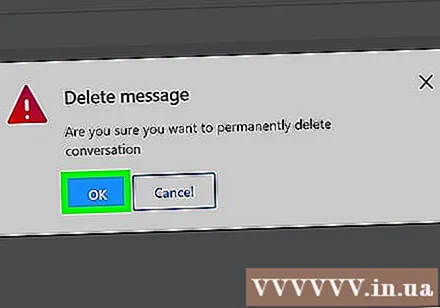
Metoda 3 z 3: Usuń spam z telefonu
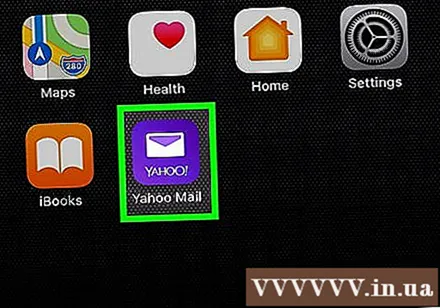
Otwórz Yahoo Mail. Kliknij ikonę Yahoo Mail z białą kopertą na fioletowym tle. Twoja skrzynka odbiorcza Yahoo otworzy się, jeśli zalogujesz się na swoje konto.- Jeśli nie jesteś zalogowany do Yahoo, po wyświetleniu monitu wprowadź swój adres e-mail i hasło.
- Jeśli jesteś już zalogowany na wielu kontach, musisz wybrać jedno, aby kontynuować.

Wybierz wiadomości spamowe. Naciśnij i przytrzymaj wiadomość spam, aż po prawej stronie wiadomości pojawi się znacznik wyboru, a następnie dotknij innych wiadomości e-mail, które chcesz oznaczyć jako spam.
Kliknij znak ⋯ w prawym górnym rogu ekranu. Pojawi się menu rozwijane.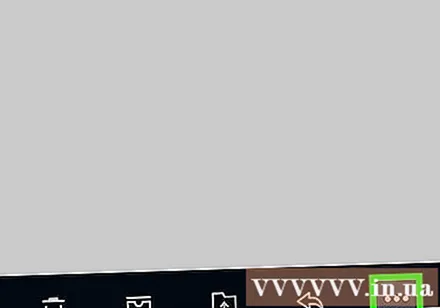
- Pomiń ten krok na urządzeniu z Androidem.
Kliknij Oznacz jako spam (Oznaczono jako spam). Ta opcja znajduje się u góry menu rozwijanego. Wybrane wiadomości e-mail zostaną przeniesione do folderu Spam.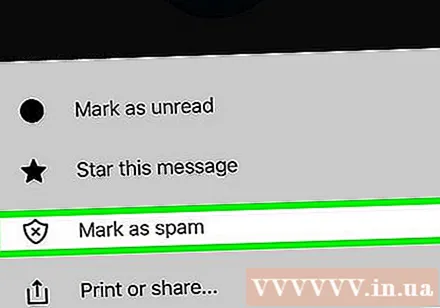
- W systemie Android musisz dotknąć ikony tarczy ze znakiem X u dołu ekranu.
Kliknij przycisk obrazu ☰ w lewym górnym rogu ekranu. Pojawi się menu.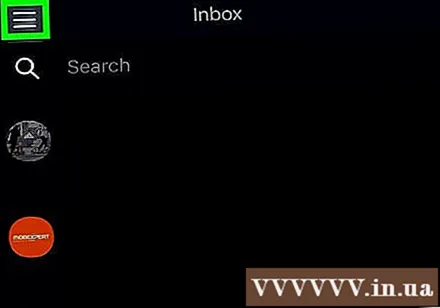
Przewiń w dół i dotknij ikony kosza obok folderu spam. Ta opcja znajduje się w pobliżu środka menu.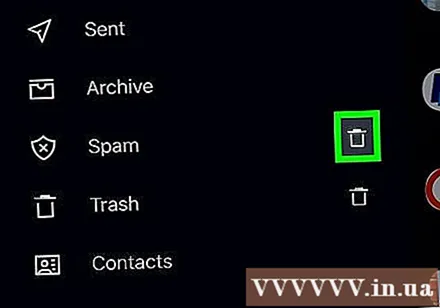
Kliknij ok zapytany. Zawartość folderu Spam zostanie usunięta. Reklama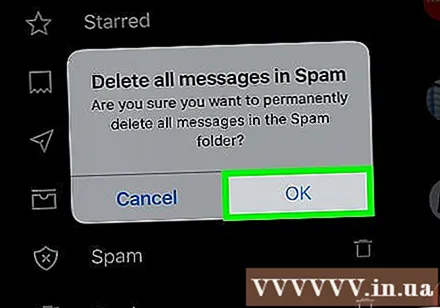
Rada
- Najłatwiejszym sposobem zapobiegania przedostawaniu się spamu do Twojej skrzynki odbiorczej jest ograniczenie wprowadzania adresów e-mail do witryn, z których niekoniecznie musisz korzystać. Jednak adres Yahoo zawsze był przedmiotem spamerów.
- Wiele biuletynów biznesowych jest wysyłanych codziennie lub co tydzień w wiadomościach e-mail. Nie są „spamem”, ale są też uciążliwe. Możesz wypisać się z newslettera, szukając linku wypisz się (anuluj subskrypcję) u dołu (lub u góry) wiadomości e-mail i kliknij ją.
Ostrzeżenie
- Czasami wiadomości e-mail z dobrymi intencjami przypadkowo trafiają do folderu Spam. Warto regularnie sprawdzać folder Spam.
- Chociaż nie możesz zapobiec przedostawaniu się spamu do Twojej skrzynki odbiorczej w 100%, możesz zmniejszyć ilość otrzymywanego spamu, regularnie oznaczając spam i usuwając go.



